Molti considerano CD e DVD come supporti obsoleti, superati dall’archiviazione su cloud. Tuttavia, è prematuro considerare completamente “morti” questi dischetti.
Ci sono ancora situazioni in cui la masterizzazione di CD o DVD può essere estremamente utile, come la riproduzione di film o musica su dispositivi meno recenti. Ma quale software dovresti utilizzare? La risposta dipende dalle tue esigenze, ma, in generale, i programmi gratuiti di masterizzazione offrono opzioni altamente competitive.
Come masterizzare un CD gratis
Vuoi scoprire come masterizzare un CD gratuitamente utilizzando Windows o macOS? Segui attentamente le istruzioni di seguito:
Masterizzazione gratuita con Windows
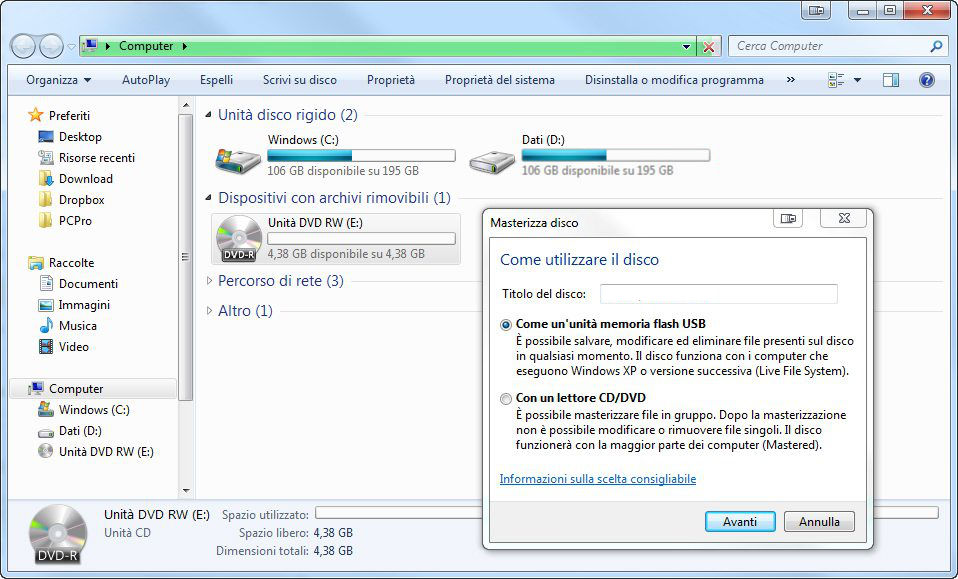
Se desideri masterizzare un CD gratuitamente su Windows, puoi farlo utilizzando il software predefinito del sistema operativo, accessibile tramite Esplora file.
Innanzitutto, inserisci un CD vuoto nel masterizzatore del tuo PC. Successivamente, fai clic sul messaggio di notifica di AutoPlay, seleziona l’opzione “Masterizza file su disco” e, se necessario, fai clic su “OK” per accedere alla schermata di masterizzazione.
Se non compare la finestra di AutoPlay dopo aver inserito il CD vuoto, puoi avviare manualmente lo strumento di masterizzazione. Fai clic sull’icona Esplora file (quella con la cartella gialla) nella barra delle applicazioni, quindi seleziona “Questo PC” nella barra laterale nella finestra che appare. Doppio clic sull’icona del CD nell’elenco “Dispositivi e unità” a destra.
Nella schermata successiva, seleziona l’opzione “Come un lettore CD/DVD“. Clicca su “Avanti“, trascina i file che desideri scrivere sul CD nella finestra successiva e fai clic su “Scrivi su disco” nella parte superiore.
Ora, inserisci il nome che desideri assegnare al CD nel campo di testo, imposta la velocità di masterizzazione dal menu apposito e fai clic su “Avanti” per avviare il processo di masterizzazione gratuita.
Se desideri masterizzare un file immagine, puoi farlo con lo strumento predefinito di Windows. Dopo aver inserito un CD vuoto nel masterizzatore, chiudi eventuali finestre di AutoPlay, fai clic destro sull’icona del file immagine e seleziona “Masterizza immagine ISO” dal menu contestuale. Scegli il masterizzatore dal menu a tendina e, se desideri, seleziona l’opzione “Verifica il disco dopo la masterizzazione“. Infine, clicca su “Masterizza” per avviare la procedura di masterizzazione del CD.
Altri software per masterizzare un CD gratis
Ecco alcune opzioni aggiuntive:
CDBurnerXP (Windows): Questo è uno dei migliori programmi gratuiti per la masterizzazione su PC. È in grado di creare CD, DVD e Blu-Ray con dati, masterizzare e generare file immagine in formato ISO, creare CD audio, DVD video e copiare dischi. Nonostante il nome, è compatibile con tutte le versioni di Windows ed è disponibile anche in una versione portatile che non richiede installazione.
ImgBurn (Windows): Questo software è specializzato nella masterizzazione e creazione di file immagine. Supporta una varietà di formati, tra cui ISO, BIN, NRG e IMG, offrendo massima compatibilità con tutti i dispositivi. Con ImgBurn, puoi creare CD, DVD e Blu-Ray adatti a diversi scopi.
Burn (macOS): Se utilizzi un Mac, Burn è un’ottima opzione gratuita per masterizzare CD e DVD. Anche se lo sviluppo del software è fermo da un po’ di tempo, continua a funzionare perfettamente su macOS. Burn ti consente di creare dischi dati, CD audio, DVD video, copiare dischi e masterizzare file immagine in formato ISO.
InfraRecorder (Windows): Questo software gratuito è specifico per Windows ed è dotato di un’interfaccia semplice. InfraRecorder permette di masterizzare CD e DVD dati, CD audio e immagini ISO. È leggero e facile da usare.
Ashampoo Burning Studio Free (Windows): Ashampoo offre una versione gratuita del suo popolare software di masterizzazione. Con questa versione, puoi masterizzare CD, DVD e dischi Blu-Ray, creare copertine per i tuoi dischi e altro ancora.
Programmi per masterizzare gratis su macOS
Se sei un utente Mac in cerca di programmi gratuiti per masterizzare CD e DVD, sei fortunato. macOS offre uno strumento integrato che ti permette di fare tutto senza dover scaricare software aggiuntivi.
Finder
Finder è il gestore di file predefinito di macOS e include una funzionalità di masterizzazione semplice.
Ecco come usarlo:
Inserisci un disco vuoto nel masterizzatore collegato al tuo Mac.
Se viene visualizzata una finestra che ti chiede cosa fare con il disco, seleziona “Apri Finder” e fai clic su “OK”.
Se la finestra non viene visualizzata, apri il Finder manualmente facendo clic sull’icona con la faccina sorridente nella barra Dock.
Nella barra laterale di sinistra, sotto “Dispositivi”, troverai il disco vuoto elencato. Cliccaci sopra.
Trascina i file che desideri masterizzare sulla finestra del disco.
Nel menu in alto a sinistra, seleziona “File” e scegli “Masterizza [nome disco]” o fai clic sul pulsante “Masterizza” in alto a destra.
Compila il campo “Nome disco” con il nome desiderato per il disco.
Scegli la velocità di masterizzazione dal menu a tendina “Velocità di masterizzazione”.
Fai clic su “Masterizza”.
Questo strumento può essere utilizzato per masterizzare dischi dati. Se desideri masterizzare da un file immagine, fai clic destro sull’icona del file e seleziona “Masterizza su disco” dal menu contestuale.
È possibile masterizzare CD e DVD direttamente da macOS senza dover scaricare software aggiuntivo. Sfrutta questa opzione per soddisfare le tue esigenze di masterizzazione in modo semplice e gratuito.
Burn
Se possiedi un computer Mac e desideri masterizzare un CD, un’applicazione consigliata è Burn. Questa applicazione gratuita offre funzionalità di masterizzazione e copia per CD e DVD. Ecco come utilizzarla:
Visita il sito web di Burn e scarica l’applicazione facendo clic sul collegamento “Download Burn” situato a destra.
Dopo aver scaricato il file, estrailo e trascina l’icona di Burn nella cartella “Applicazioni” del tuo Mac.
Fai clic destro sull’icona di Burn nella cartella “Applicazioni” e seleziona “Apri” due volte per avviare l’applicazione. Questo è necessario per aggirare le limitazioni di sicurezza di Apple e consentire l’esecuzione di applicazioni da sviluppatori non autorizzati. Questa operazione va eseguita solo al primo avvio.
Inserisci il CD che desideri copiare nel masterizzatore del Mac.
Nella finestra di Burn che appare sul desktop, seleziona la scheda “Copia.”
Fai clic sul pulsante “Scan” in basso e seleziona il CD che desideri copiare.
Premi il pulsante “Masterizza” in basso a destra. Segui le istruzioni nella nuova finestra che si apre per copiare il disco sul Mac come file ISO.
Una volta completata la copia, espelli il disco originale e inserisci un CD vuoto nel masterizzatore del computer.
Torna alla scheda “Copia” di Burn, fai clic sul pulsante “Apertura” in basso a destra e seleziona il file immagine del disco precedentemente creato. Di solito, puoi trovarlo nella cartella “Documenti” o “Masterizzazione temporanea” del Mac.
Infine, fai clic sul pulsante “Masterizza,” regola le opzioni relative alla velocità e premi “Masterizza” per creare una copia del disco sul nuovo CD.
Burn è uno strumento affidabile per copiare CD su Mac.
Altri programmi per masterizzare CD su macOS
Ecco alcune alternative per copiare un CD su un computer Mac:
Toast Titanium: Questo celebre software di masterizzazione professionale per Mac offre un’ampia gamma di funzionalità per lavorare con CD e DVD, inclusa la possibilità di crearne copie. Anche se è a pagamento (con un costo base di 89,99 euro), spesso è disponibile a prezzi scontati.
Disk Utility (Utility Disco): Questo strumento è incluso nella maggior parte delle versioni di macOS ed è utile per creare copie di dischi, inclusi CD e DVD. Puoi aprire Utility Disco dalla cartella “Utility” nelle “Applicazioni” o cercarlo utilizzando Spotlight. Una volta aperto, seleziona l’opzione “Masterizza” e segui le istruzioni per copiare il tuo CD.
Scegli l’opzione che meglio si adatta alle tue esigenze e alle tue preferenze per copiare un CD su Mac.
Masterizzare un CD Audio Gratis
Se desideri masterizzare CD audio gratuitamente, indipendentemente dal sistema operativo che utilizzi, ti offriamo semplici istruzioni per farlo.
iTunes/Musica (Windows/macOS)
Su macOS, puoi utilizzare l’app Musica (su macOS 10.15 Catalina o versioni successive) o iTunes (su macOS 10.14 Mojave o versioni precedenti). Segui questi passaggi:
Inserisci un CD vuoto nel masterizzatore.
Apri l’app Musica o iTunes.
Crea una nuova playlist e aggiungi i brani che desideri masterizzare.
Fai clic con il pulsante destro sulla playlist e seleziona “Masterizza playlist su disco“.
Imposta il formato su “CD audio” e la velocità di masterizzazione.
Fai clic su “Masterizza” per iniziare il processo.
Anche iTunes e Musica consentono di masterizzare CD MP3, selezionando l’opzione “CD MP3” nelle impostazioni.
Ora puoi masterizzare CD audio gratuitamente, indipendentemente dal sistema operativo che utilizzi.
Windows Media Player (Windows)
Windows Media Player è il lettore multimediale predefinito per i sistemi Windows, ed è anche uno strumento utile per masterizzare CD audio. Ecco come farlo:
Inserisci un CD vuoto nel tuo masterizzatore.
Avvia Windows Media Player. Se non è già aperto, trovalo nel menu Start.
Fai clic sulla scheda “Masterizza” e aggiungi i brani che desideri masterizzare.
Seleziona l’opzione “CD audio” e regola la velocità di masterizzazione.
Fai clic su “Avvia masterizzazione” per iniziare il processo.
Windows Media Player può anche masterizzare CD MP3. Assicurati solo di selezionare l’opzione “CD o DVD dati” nelle impostazioni.
Masterizzare un DVD Gratis
E se desideri masterizzare un DVD protetto senza dover sborsare un centesimo? In questa situazione, devi utilizzare specifici software progettati per aggirare le protezioni anti-copia applicate a questi dischi. Ho esaminato questa procedura in dettaglio nella mia guida su come masterizzare DVD protetti.
Masterizzazione Gratis DVD
Se vuoi scoprire come masterizzare DVD gratuitamente, sei nel posto giusto. Per creare DVD dati, puoi seguire le soluzioni precedentemente menzionate.
Se invece hai in mente di creare un DVD video compatibile con i lettori DVD tradizionali, dovrai convertire i tuoi video in un formato compatibile e quindi masterizzarli, assicurandoti di seguire la corretta struttura di file e cartelle necessaria per garantire la piena compatibilità con i lettori DVD. Puoi trovare ulteriori dettagli in merito nella mia guida come masterizzare DVD.
